Инструмент  Заливка (Fill) имеет вспомогательное меню: Заливка (Fill) имеет вспомогательное меню:
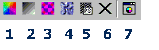
- Создайте произвольный замкнутый контур.
- Активизируйте инструмент
 Заливка (Fill). Заливка (Fill).
- С помощью Первой кнопки
 вспомогательного меню откройте окно Однородная заливка (Uniform Fill) рис.7, позволяющее менять цвет однородной заливки выделенного объекта. Это окно
идентично окну Цвет контура (Outline Color), о котором упоминалось на предыдущей странице. вспомогательного меню откройте окно Однородная заливка (Uniform Fill) рис.7, позволяющее менять цвет однородной заливки выделенного объекта. Это окно
идентично окну Цвет контура (Outline Color), о котором упоминалось на предыдущей странице.
В открывшемся диалоговом окне рис.7 можно выбрать три режима определения цвета:
Режим Модели (Models);
Режим Краскосмесители (Mixers);
Режим Палитры (Palettes);
Поле Образец (Reference) общее для всех режимов. В окнах Старый (Old) и Новый (New) ) отображаются текущий цвет выделенного объекта и выбираемый новый
цвет.
В поле Компоненты (Components) представлены соотношения составляющих цвета в выбранных
цветовых моделях.
Список Имя (Name) отображает имя цвета из списка имеющихся имен.
Рассмотрим режимы определения цвета.
Режим Модели (Models) предлагает определение цвета на цветовых полях в соответствии с
цветовой моделью, которая выбирается в списке. Вид поля можно поменять. Для этого
следует из раскрывающегося списка Модели: выбрать соответствующий режим:
- HSB-Hue Based - выбор цветового оттенка;
- HSB-Brightness Based - выбор по уровню яркости;
- HSB-Wheel Based - выбор по цветовому кругу;
- RGB-3D Additive - выбор по трехмерной аддитивной модели;
- CMY-3D Subtractive - выбор по трехмерной субтрактивной модели CMY;
- CMYK-3D Subtractive - выбор по трехмерной субтрактивной модели CMYK.
Режим Краскосмесители (Mixers) нужен для:
- получения переходных цветов между четырьмя исходными цветами. Параметры
переходных цветов выбираются с помощью кнопки Options (Режимы) и последующего выбора
команд Mixers-Color Blend (Смесители-Цветовые переходы). Размерность поля
смещения изменяется в поле Size (Размеры).
- создания гармоничных сочетаний. В режиме Color Harmonies (Гармоничные цвета) в
списке Hues (Цветовые тона) представлен список гармоний: первичные,
дополнительные, сочетание трех, четырех, пяти цветов.
Режим Палитры (Palettes) позволяет пользоваться стандартными цветовыми библиотеками.
Различные палитры могут быть выведены на экран из списка Цветовые палитры (Color Palettes) из меню Окно (Window). Пользовательская палитра может быть установлена на экране с помощью
окна Просмотр палитр (Color Palette Browser).
Используя экранную палитру можно легко получать оттенки цвета. Для этого нужно
подвести курсор к любому квадратику с образцом цвета, нажать левую кнопку мыши
и удержать ее пару секунд. Появится дополнительная палитра с оттенком
выбранного цвета.
Однородную заливку выделенного объекта можно осуществить с помощью панели Color(Цвет) (рис.8). Она открываеется седьмой кнопкой  вспомогательного меню инструмента вспомогательного меню инструмента  Заливка (Fill). На панели Цвет (Color) кнопка Заливка (Fill) передает выбранный цвет заливке, кнопка Абрис (Outline) - контуру. Работать с этой панелью очень удобно, т.к. она находится на
экране до тех пор, пока пользователь ее не закроет (рис.8). Заливка (Fill). На панели Цвет (Color) кнопка Заливка (Fill) передает выбранный цвет заливке, кнопка Абрис (Outline) - контуру. Работать с этой панелью очень удобно, т.к. она находится на
экране до тех пор, пока пользователь ее не закроет (рис.8).
Второя кнопка  вспомогательного меню инструмента вспомогательного меню инструмента  Заливка (Fill) открывает диалоговое окно Градиентная заливка (Fountain Fill) для создания градиентных заливок (растяжек) рис.9. Заливка (Fill) открывает диалоговое окно Градиентная заливка (Fountain Fill) для создания градиентных заливок (растяжек) рис.9.
Нарисуйте несколько прямоугольников. Последовательно выделяя их:
- Откройте диалоговое окно Градиентная заливка, в поле Цветовой переход (Color blend)) задайте начальный, конечный цвета и переход между ними,
определяемый по цветовому кругу (рис.10
).
- В поле Тип (Type) задайте типы градиентной заливки: линейный, конический, радиальный или
квадратный (рис.10).
- В поле Центр (Centre offset) для радиальной, конической и квадратной растяжек можно
задать смещение центра заливки (рис.10).
- В поле Параметры (Options) установите значения в поля:
Угол (Angle) - угол для линейной и конической заливок;
Шаги (Steps) - количество шагов диапазона цветов;
Сдвиг края (Edge Pad) - размеры начальной и конечной полос (рис.10).
Опция Настройка (Custom) в группе Цветовой переход (Color blend) позволяет самостоятельно определять промежуточные цвета.
Для установки промежуточных цветов дважды щелкните мышью над цветовой полосой и
задайте каждой новой позиции свой цвет (рис.10).
Третья кнопка  вспомогательного меню инструмента вспомогательного меню инструмента  Заливка (Fill) позволяет выбирать двуцветные и многоцветные шаблоны в растровом
формате (рис.11). В открывающемся окне Узор (Pattern Fill) выберите нужный вам тип узора, установите, если нужно,
параметры в поля Размер (Size), Начало координат (Origin), Сдвиг строки или столбца (Row or column offset) , Преобразовать (Transform). Заливка (Fill) позволяет выбирать двуцветные и многоцветные шаблоны в растровом
формате (рис.11). В открывающемся окне Узор (Pattern Fill) выберите нужный вам тип узора, установите, если нужно,
параметры в поля Размер (Size), Начало координат (Origin), Сдвиг строки или столбца (Row or column offset) , Преобразовать (Transform).
Размер узора может меняться вместе с размером объекта, если установлен флажок Преобразовать заливку вместе с объектом (Transform fill with object).
В двухцветных заливках цвет рисунка-образца можно менять кнопками Основной (Front) и Фоновый (Back). Кнопка Создать (Create) выводит на экран диалоговое окно, позволяющее создавать новые
заливки.
Четвертая кнопка  вспомогательного меню инструмента вспомогательного меню инструмента  Заливка (Fill) открывает окно Заливка текстурой (Texture Fill) ). Текстуры - это изображения, созданные с помощью специальных алгоритмов и генератора
случайных чисел. Текстуры занимают довольно много памяти. Пользоваться ими нужно
осторожно. Создайте несколько таких заливок. Заливка (Fill) открывает окно Заливка текстурой (Texture Fill) ). Текстуры - это изображения, созданные с помощью специальных алгоритмов и генератора
случайных чисел. Текстуры занимают довольно много памяти. Пользоваться ими нужно
осторожно. Создайте несколько таких заливок.
В поле Библиотека текстур (Texture library) представлены библиотеки текстур. Конкретный тип текстуры выбирается из поля Список текстур (Texture list) . В правой части диалогового окна - набор управляющих полей. Для
того чтобы изменить значение, какого либо поля, нужно предварительно "снять"
замок рядом с полем. Установив нужное значение, необходимо его зафиксировать,
"закрыв" замок.
Пятая кнопка  позволяет заполнять объекты текстурами в формате PostScript. Эту заливку нельзя увидеть на экране в обычном режиме, необходимо в меню Вид (View) включить режим Расширенный (Enhanced) , иначе заливки отображаются на экране буквами PS. позволяет заполнять объекты текстурами в формате PostScript. Эту заливку нельзя увидеть на экране в обычном режиме, необходимо в меню Вид (View) включить режим Расширенный (Enhanced) , иначе заливки отображаются на экране буквами PS.
Шестая кнопка  отменяет все виды заливок. отменяет все виды заливок. |
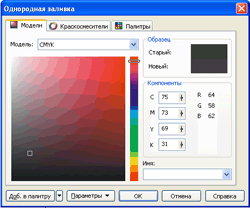
Рис.7
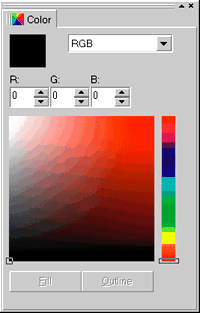
Рис.8
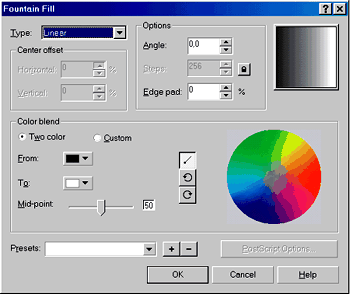
Рис.9
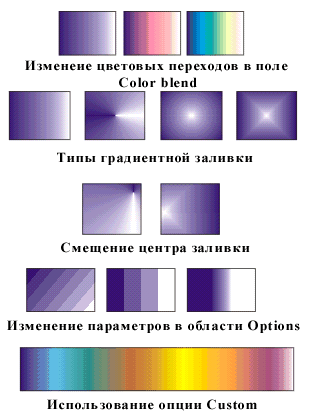
Рис.10
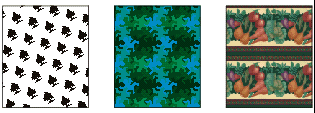
Рис.11 |
Далее >>>
e-Learning Technologies Lab
© eLTL, 2005 |
![]() ЗАЛИВКА (FILL)
ЗАЛИВКА (FILL)